(win7怎么改mac地址在哪里)
Mac用户都知道,Mac账户有名称和头像两部分,Mac可以更改账户名称和头像。我们可以根据自己的心情改变头像和名字。让我们来看看具体的操作步骤。
如何更改Mac用户名?
Mac用户名不是指电脑名(如:Rachel的Macbook),而是指可登录Mac详细的变更步骤如下:
1,点选Mac左上角的「苹果」图标,开启「设置系统偏好」。
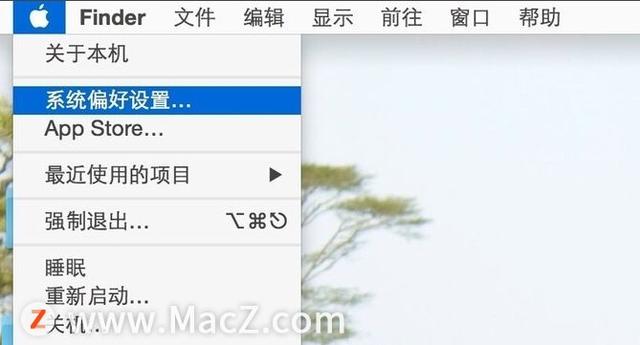
然后在系统中「偏好设置」请点击打开窗口「用户与群组」图标选项
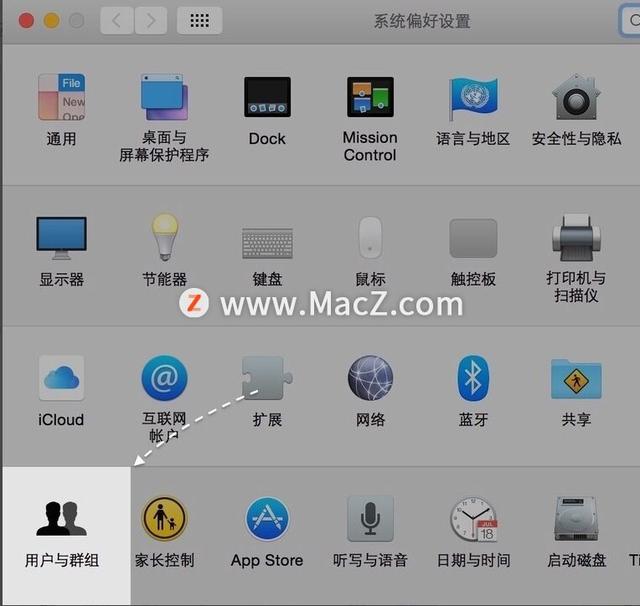
3.单击左下角「锁头」图标。
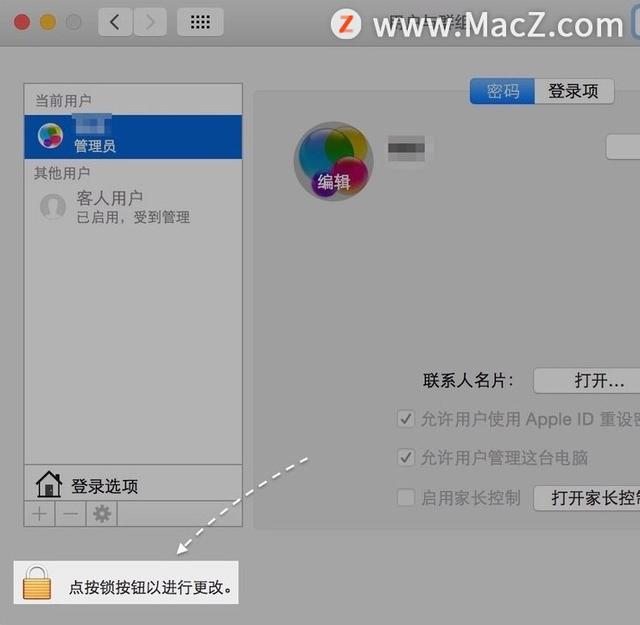
4.输入当前的Mac解锁用户名和密码。
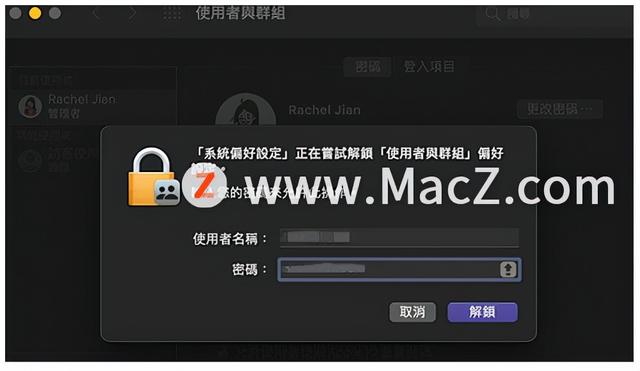
5.然后用鼠标右键单击要操作的用户名,然后选择「高级选项」,
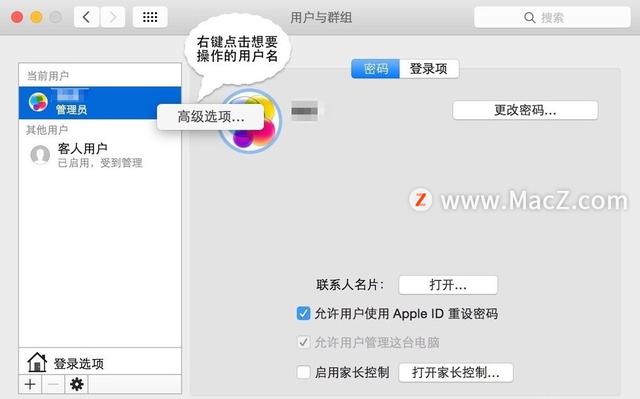
6.请在用户详细信息设置窗口中找到」全名」一栏就是我们现在在 Mac 上面看到的用户名。如果您想更改用户只需修改即可。修改后,请点击「好」保存并返回按钮。
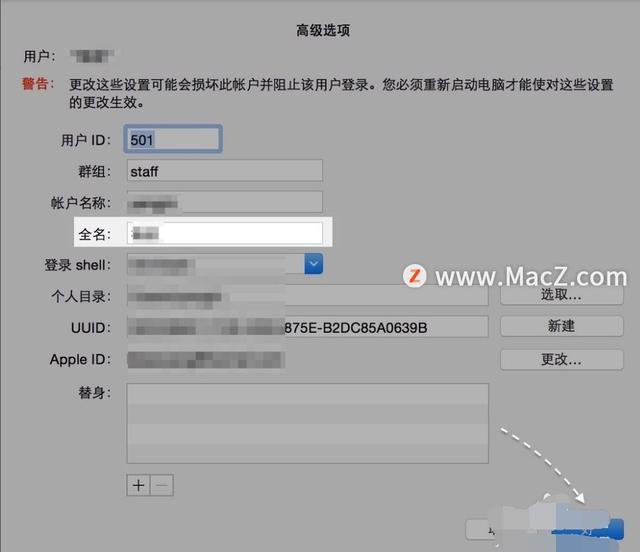
7.变更完成后,Mac用户名将成为您刚刚输入的文本。

8,在Mac锁定屏幕的图片也会自动更改为您更改的用户名。
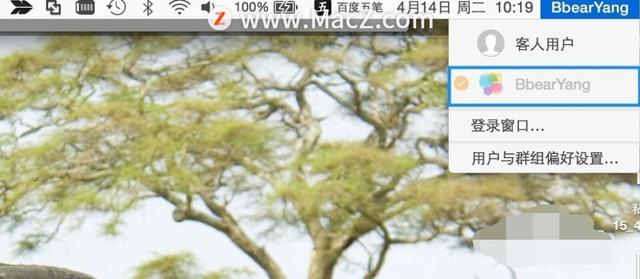
如何更改Mac用户照片?
假如你想改变Mac用户的照片(图标)Icon),然后你可以选择回去Mac提供图片或改为自己喜欢的照片,
改回Mac内置的图片
1,点选Mac左上角的「苹果」图标,点选「设置系统偏好」。
2,点选「用户和组」。
3.单击左侧菜单中的用户。
4.点击照片下方的「编辑」。
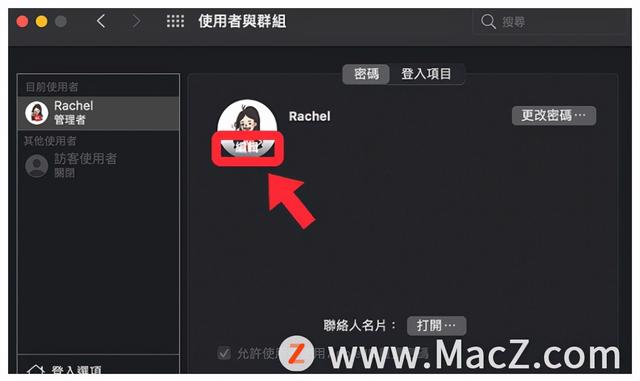
5,切换到「预设」,选择你喜欢的图片ICON。
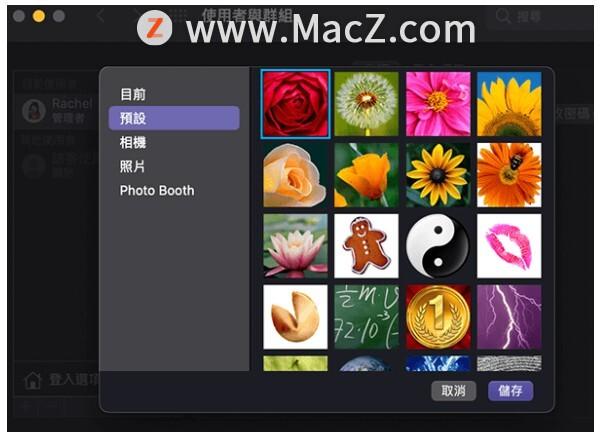
改成其他照片
1,点选Mac左上角的「苹果」图标,开启「设置系统偏好」。
2,点选「用户和组」。
3.单击左侧菜单中的用户。
4.将您喜欢的照片或图片文件直接拖到当前用户的照片上。
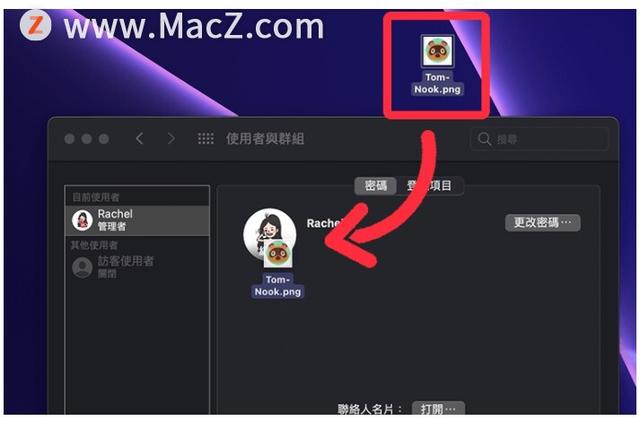
5.在新照片下面,你可以按–或 放大或缩小用户图片,确认后点击「储存」。

6,当你看到Mac用户的照片已经被你刚选择的图片文件取代,这意味着更改成功。
以上就是3招让你快速更改Mac希望对你有所帮助,想了解更多Mac请注意知识MacZ.com。